Samsung Screen Mirror 📱▷ 📺 Schnell und einfach erklärt – Fotos und Videos direkt am TV anschauen
Home > TV & Entertainment > Streaming auf TV
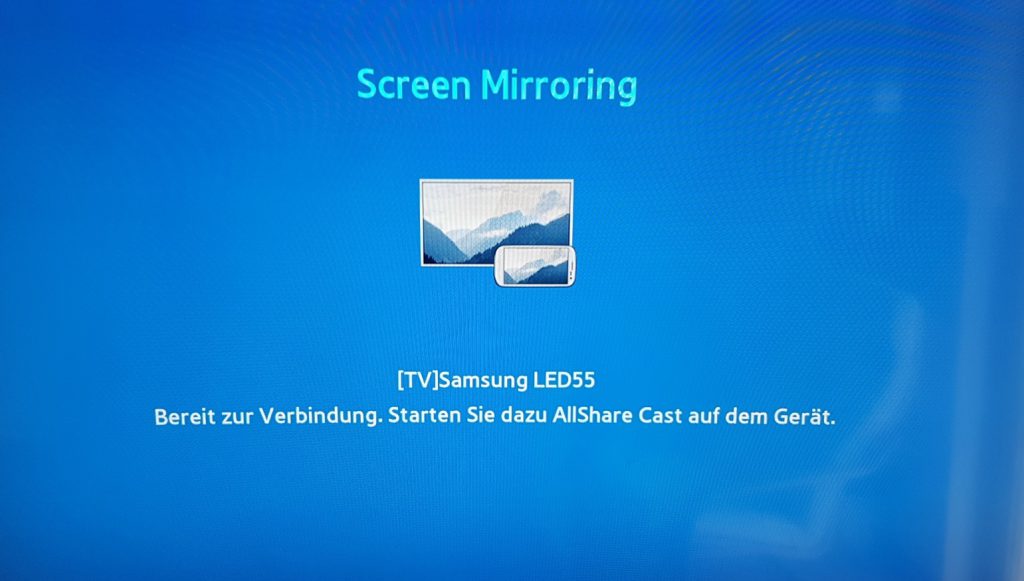
Inhalte von einem Samsung Smartphone per Screen Mirror auf den Fernseher spiegeln.
Screen Mirroring
Mit der Funktion Screen Mirror kann man:
- Fotos und Videos vom Handy auf dem Fernseher anschauen
- Bildschirminhalte vom Smartphone an TV senden
- Telefon mit Fernseher koppeln.
Wir machen sehr viele Fotos und Videos mit unserem Smartphone. In regelmäßigen Abständen möchten wir uns diese auch zusammen anschauen. Das macht besonders viel Spaß, wenn es sich um Urlaubsfotos und Videos handelt. Für eine regelmäßige Datensicherung, speichere ich die Fotos und Videos digital ab. Anstatt über den PC Fotos anzugucken, kann man den Bildschirm seines Samsung Smartphones auch auf den heimischen Samsung Fernseher spiegeln lassen.
Welche Handys können Screen Mirror / Smart View benutzen?
- Galaxy A40
- Galaxy A50
- Galaxy A6 & A6+
- Galaxy S7
- Galaxy S8
- Galaxy S9 & S9+
- Galaxy S10
- Galaxy S20
- Galaxy Note 9
- Galaxy Note 10
- Galaxy Tab S4
- uvm.
Samsung Handy mit Fernseher verbinden
Zum Verbinden eines Samsung Smartphones mit einem Samsung Fernseher gibt es eine tolle Funktion namens Screen Mirroring / Smart View. Mit dieser Funktion können Sie den gesamten Bildschirms des Smartphones an den Fernseher weiterleiten. Beim Abspielen von Videos wird auch der Ton übertragen. Diese Funktion finde ich sehr sinnvoll, weil sich dadurch sehr schnell Fotos und Videos auf dem Fernseher wiedergeben lassen. Alle Apps können Sie auf dem TV darstellen und nutzen. Somit ist es auch möglich, YouTube Videos am Fernseher über das Smartphone abspielen zu lassen.
Für das Abspielen von YouTube Videos auf dem TV würde ich Ihnen jedoch eine bessere Methode empfehlen. Nutzen Sie dazu die Streaming Funktion der YouTube App.
Anleitung Handy über Smart View mit dem Fernseher verbinden
Wählen Sie bei Ihrem Samsung Fernseher die Option Screen Mirroring. Diese erreichen Sie über die Source Taste auf der Fernbedienung.
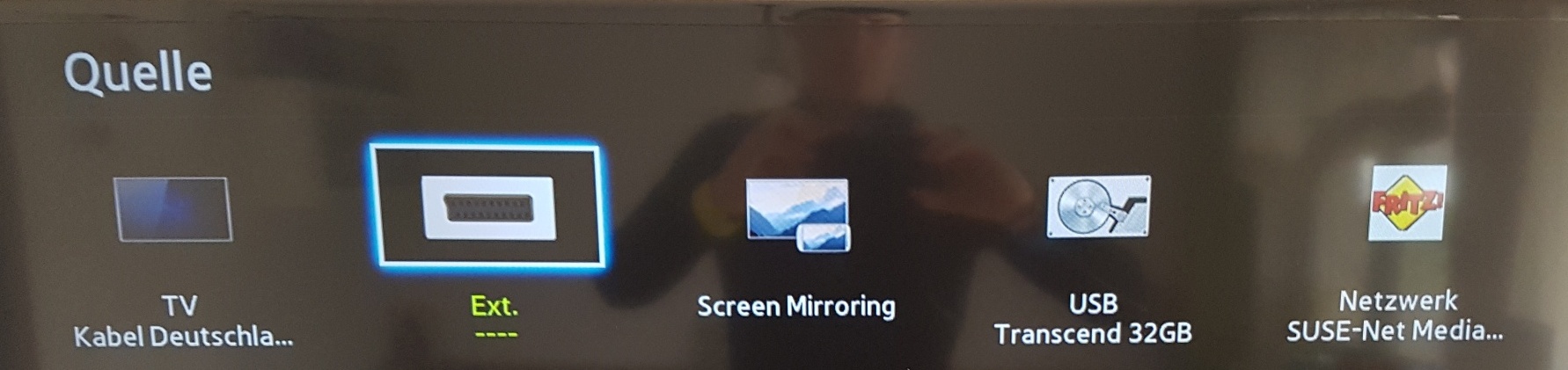
Der Fernseher wartet jetzt auf die Verbindung mit dem Smartphone. Bei meinem Samsung Fernseher wird das Starten der Funktion (auf dem Smartphone) AllShare Cast verlangt. Bei aktuellen Smartphones heißt diese Funktion jetzt Smart View.

Wischen Sie vom oberen Bildschirmrand des Smartphone runter, um in die Schnell-Einstellungen zu gelangen. Bei meinem Menü ist die Funktion Smart View auf der zweiten Bildschirmseite. Tippen Sie jetzt auf die Funktion Smart View. Das Gerät prüft jetzt, ob eine Smart View Verbindung zu einem anderen Gerät aufgebaut werden kann.
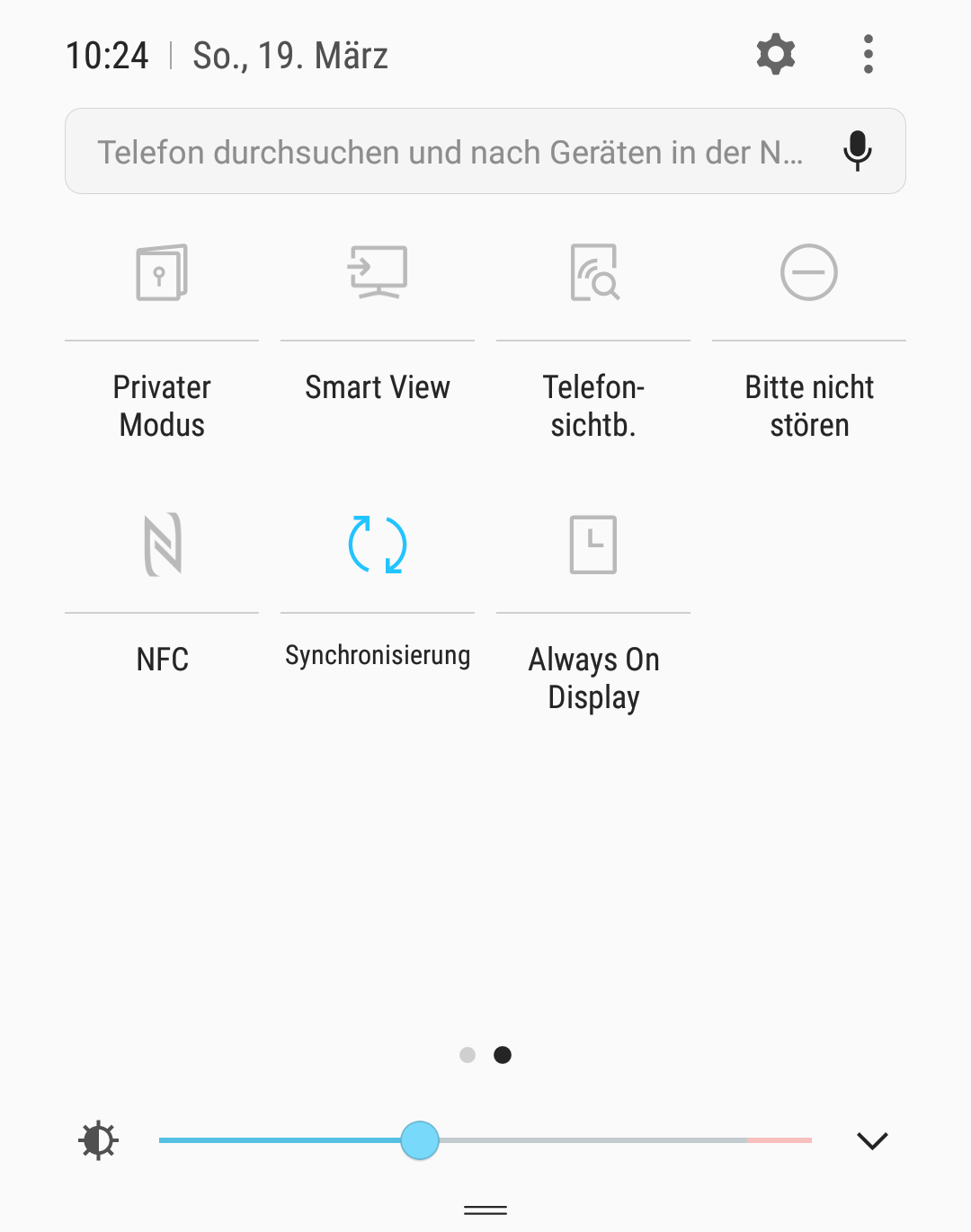
Auf meinem Telefon wird sofort der Samsung Fernseher erkannt. Ich tippe auf Verbinden und das Smartphone baut eine Verbindung zu meinem Fernseher auf. Das kann ein paar Sekunden dauern.
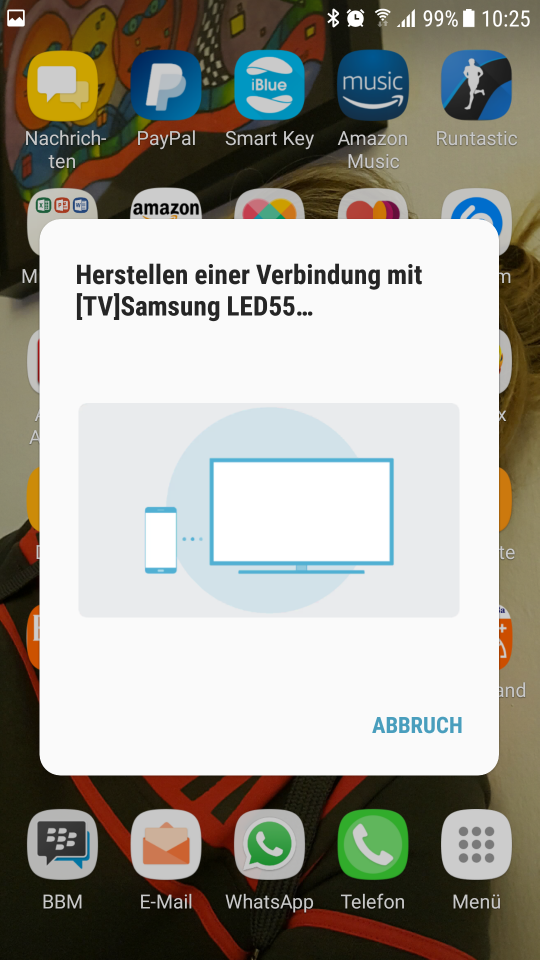
Die erfolgreiche Verbindung mit dem Fernseher können Sie daran erkennen, dass der Gerätename des Fernsehers in Ihrem Smartphone angezeigt wird.
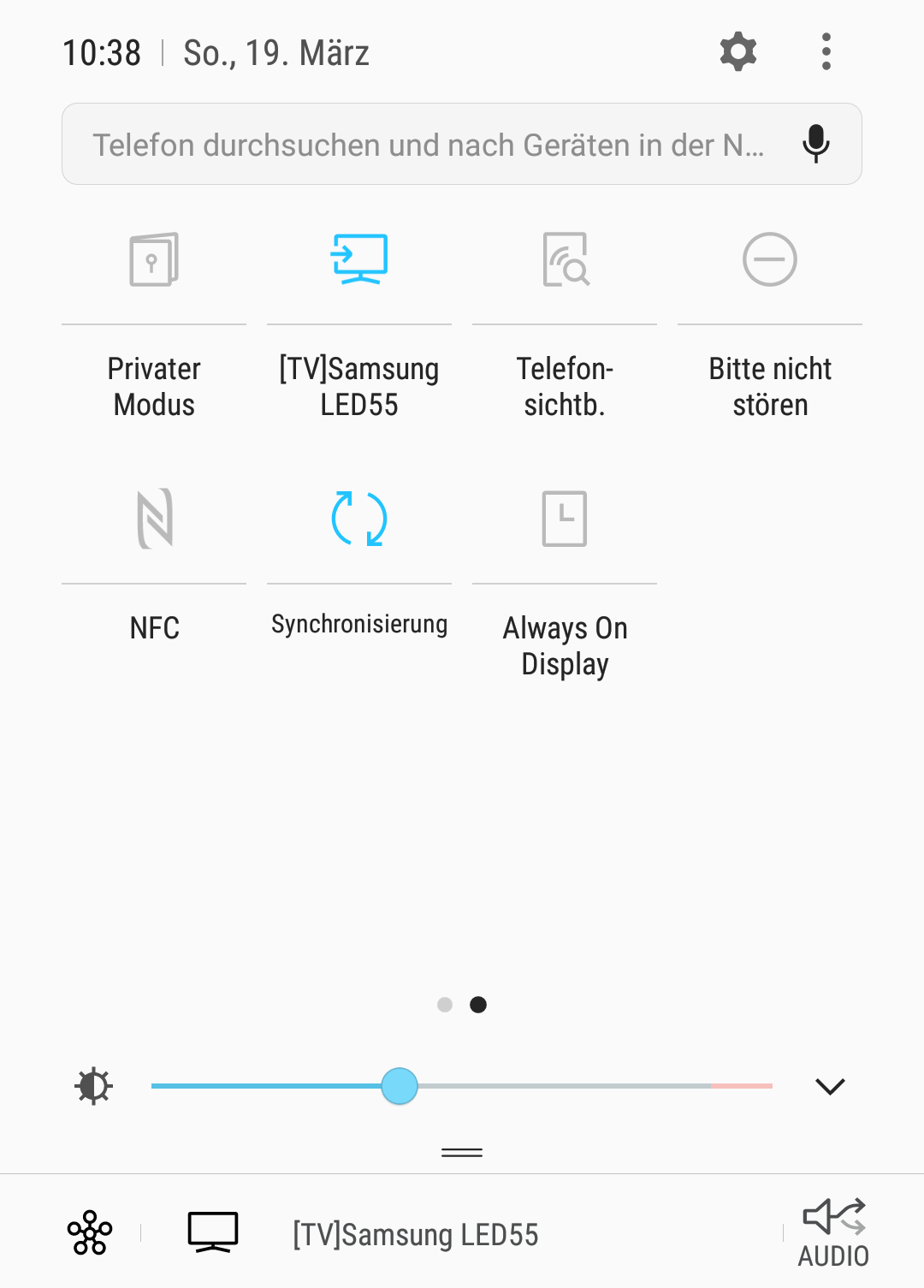
Der gesamte Bildschirminhalt des Telefons wird jetzt auf den Fernseher übertragen. Beim Anschauen von Fotos und Videos sollten Sie das Smartphone im Querformat halten, damit das Bild besser zum Format des Fernsehers passt.
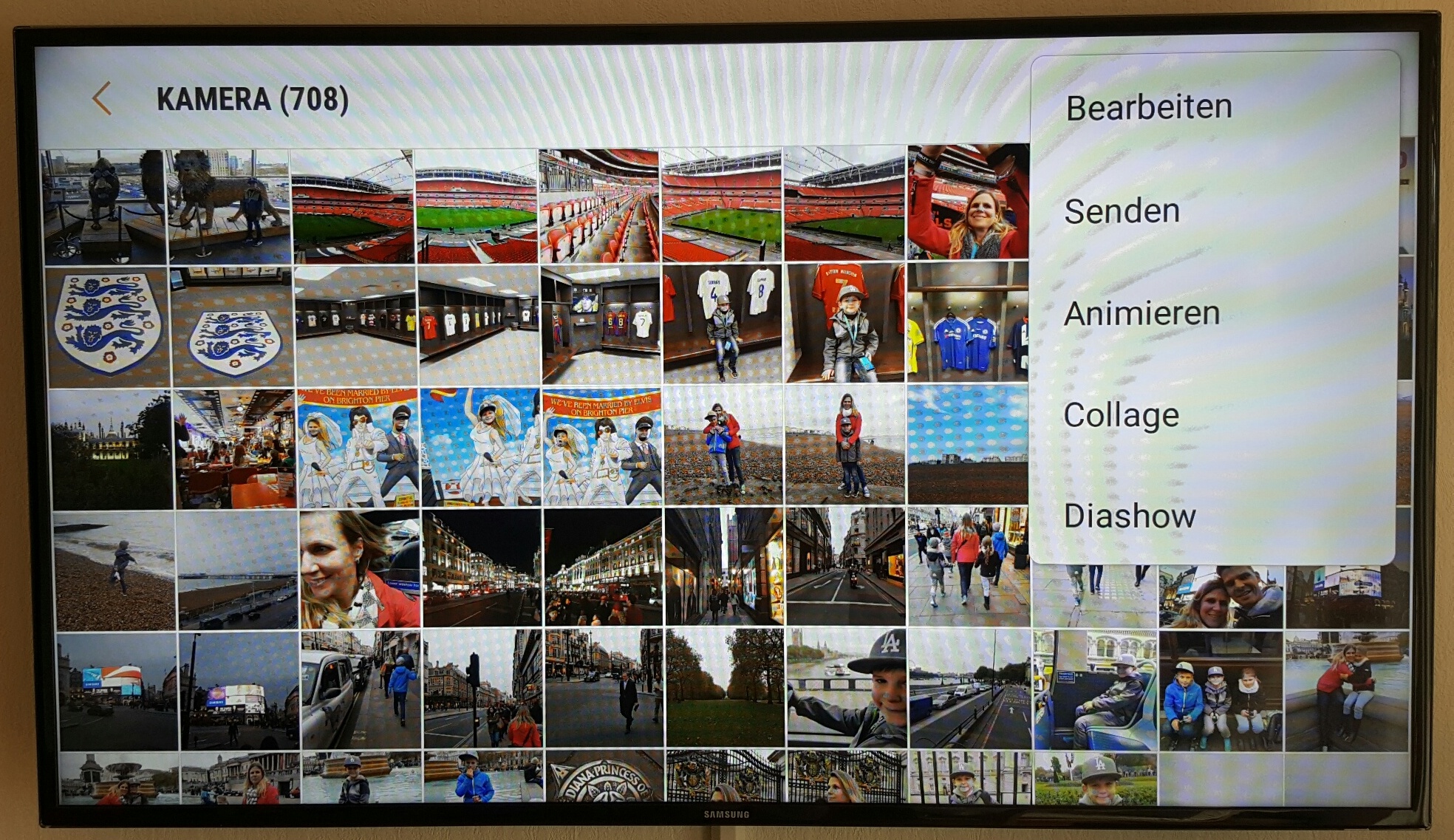
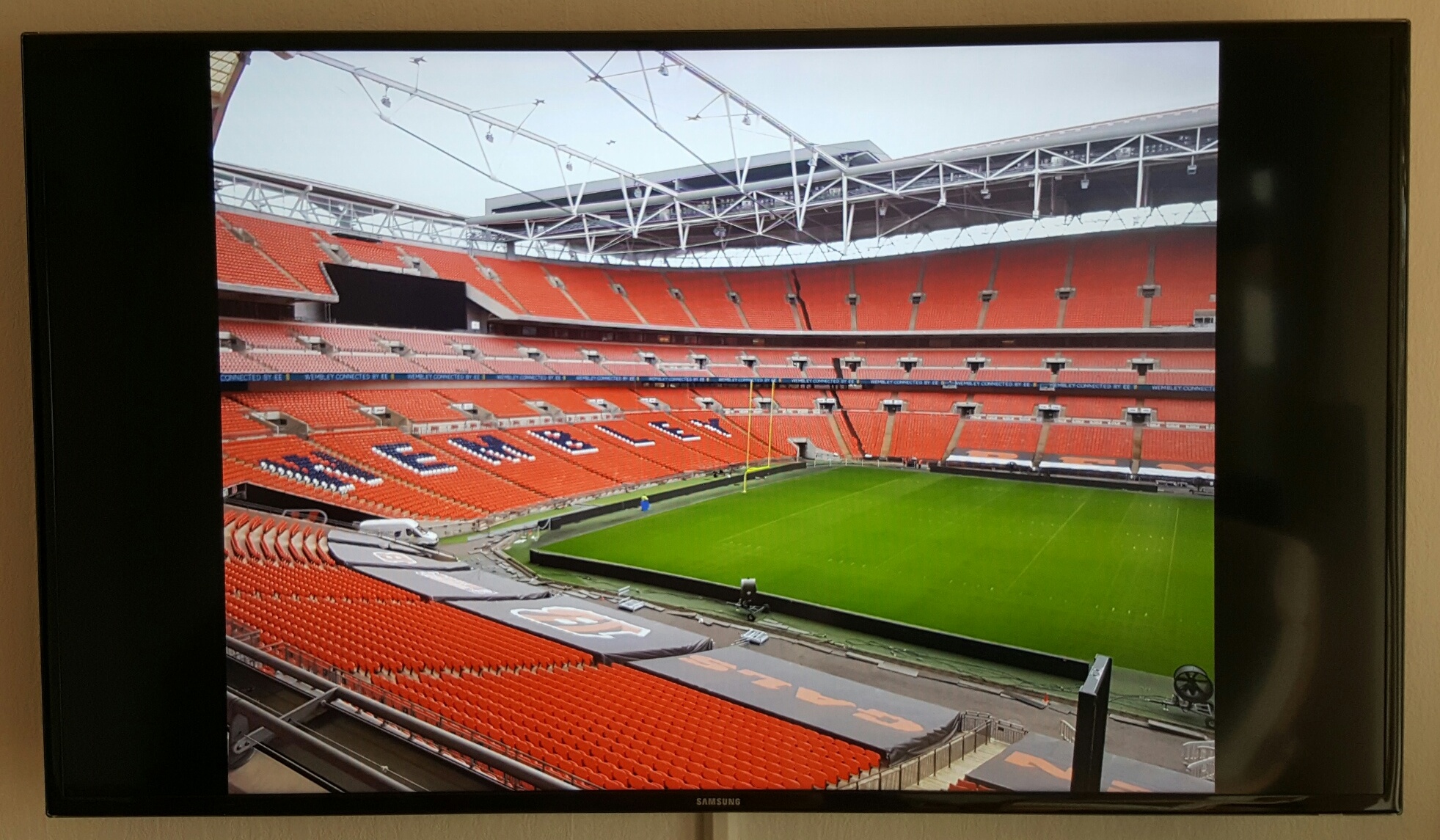
Möchten Sie die Verbindung kurzfristig zum Fernseher unterbrechen, um ein Überraschungsfoto oder etwas anderes zu suchen, drücken Sie einfach auf das blaue Fernsehn Symbol. Bei mir befindet es sich oben links.
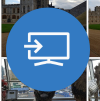
Ich finde diese Smart View Option sehr praktisch, um schnell Fotos oder Videos von meinem Smartphone auf dem Fernseher wiederzugeben. YouTube Videos würde ich jetzt nicht über diese Option am Fernseher wiedergeben. Dafür nutze ich das Streaming direkt aus der YouTube App.
Mehr Infos zu der Funktion Screen Mirror von Samsung findet man hier: https://www.samsung.com/de/search/?searchvalue=smart%20view
FAQ:
❓Wo finde ich die Funktion „Screen Mirror“ oder „Screen View“?
Die Funktion bietet nur Samsung auf seinen Android 📱Geräten an. Hierfür wisht man einfach von oben nach unten, um das Schnellmenü zu öffnen. ☛ Mehr erfährst du in unserem Artikel: Samsung Screen Mirror
❓Was ist Samsung Screen Mirroring?
Die Funktion bietet nur Samsung auf seinen Android 📱Geräten an. Hierfür wisht man einfach von oben nach unten, um das Schnellmenü zu öffnen. ☛ Mehr erfährst du in unserem Artikel: Samsung Screen Mirror
❓Wie verbindet man ein Handy mit dem TV?
Besitzt man ein Samsung Handy und einen Samsung Fernseher 📺, kann man die Geräte koppeln. ☛ Wie das funktioniert erfährst du in unserem Artikel: Samsung Screen Mirror
❓Wie macht man Screen Mirroring?
☛ Das erfährst du in unserem Artikel mit vielen Bildern: Samsung Screen Mirror


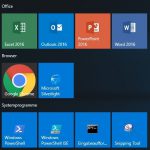
Schön,die ganzen englischen Bezeichnungen,die man nicht versteht wenn man keinen Englischunterricht haben durfte in der ehemaligen Ostzone.Man könnte doch leicht die deutsche Bezeichnung in Klammern daneben setzen.Das sollte zu mindestens bei deutschen Institutionen u.a. zur Pflicht gemacht werden.Da die Amtssprache ja sowieso D E U T S C H ist (Vorgeschrieben).
Super Artikel, hat mir wirklich geholfen! Ich kannte die Funktion vom Screen-Monitoring nämlich gar nicht…
Vielen Dank!